Cómo crear un USB de arranque múltiple en Linux | Coloque múltiples ISO en un USB de arranque
Publicado: 2020-06-10L a creación de un USB de arranque para instalar cualquier sistema operativo implica principalmente tres pasos: formatear el dispositivo USB, grabar la imagen ISO en él y luego simplemente arrancar en su sistema.
Ya sea que desee crear un USB de arranque en Windows o Linux, hay varias aplicaciones disponibles como Rufus que pueden ayudarlo a hacer lo mismo. Pero si desea instalar otro sistema operativo, debe repetir el mismo proceso nuevamente para crear un USB de arranque con un nuevo sistema operativo.
En este punto surge el concepto de USB de arranque múltiple que nos permite poner más de un SO ISO en un dispositivo USB en lugar de grabar ISO una y otra vez. De esta manera, puede evitar el uso de múltiples USB e instalar cualquier cantidad de sistemas operativos en un solo USB.
Por lo tanto, la creación de USB de arranque múltiple se adapta mejor a aquellos que desean probar o instalar varios sistemas operativos con una sola memoria USB. En este artículo, lo guiaré por lo mismo y le diré cómo puede colocar múltiples archivos ISO de distribución de Linux en USB y crear un USB de arranque múltiple en Linux.
También hay varias aplicaciones disponibles para crear un USB de arranque múltiple en Windows o Linux, como YUMI, WinSetupFromUSB, MultiSystem. Pero, en este artículo, quiero presentarles la última aplicación multiplataforma, Ventoy, y crear fácilmente USB de arranque múltiple en Linux usando Ventoy.
¿Qué es Ventoy?
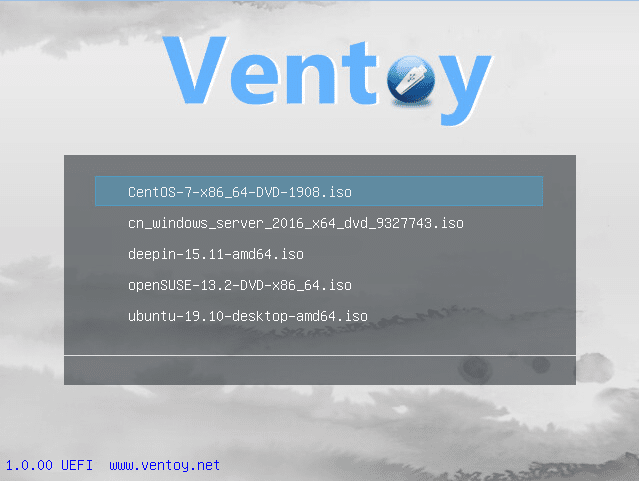
Ventoy es un nuevo software de código abierto que le permite crear una memoria USB de arranque para uno o más archivos de imagen ISO. A diferencia de los métodos tradicionales, no necesita formatear sus dispositivos USB (también conocidos como memorias USB, memorias USB y Pendrive) cada vez para grabar nuevos archivos ISO.
Lo que hace diferente a Ventoy de otras aplicaciones es la forma en que facilita el proceso de flasheo de ISO a dispositivos USB. Lo único que tiene que hacer es simplemente instalar Ventoy en USB, copiar cualquier cantidad de archivos ISO para crear un USB de arranque múltiple y arrancarlo para instalar varios sistemas operativos.
Ventoy muestra un menú de arranque para seleccionar la ISO del sistema operativo y proceder a instalarlo o probarlo en modo Live. Incluso puede personalizar y mejorar el menú de inicio de Ventoy utilizando el soporte de complementos.
Características de Ventoy
- 100% código abierto
- Sin extracción de archivos ISO a USB
- Compatibilidad con el modo de arranque Legacy y UEFI
- Compatibilidad con arranque seguro UEFI
- Soporte de persistencia
- Compatibilidad con archivos ISO de más de 4 GB
- Listado de archivos ISO en modo Lista o TreeView
- Marco de complementos para personalización
La primera versión de Ventoy 1.0.00 se lanzó el 5 de abril de 2020. Desde entonces, ha continuado agregando nueva compatibilidad con ISO cada semana. Hasta ahora, Ventoy ha probado con éxito más de 260 archivos ISO del sistema operativo. Puede encontrar una lista completa de ISO compatibles aquí.
Ahora pasemos a la parte de implementación de la creación de USB de arranque múltiple. Pero antes de eso, quiero aclarar que aquí estoy usando el sistema Linux Ubuntu 20.04 para colocar múltiples archivos ISO de distribuciones de Linux en una sola memoria USB de arranque. También puede seguir el método a continuación en cualquiera de los sistemas host de Linux que desee. ¡Además, también puede consultar nuestro artículo sobre cómo habilitar o deshabilitar el arranque seguro en una PC con Windows aquí!
¿Cómo instalar varias distribuciones de Linux con una sola memoria USB de arranque?
1. Descarga la aplicación Ventoy
Primero, descargue los últimos archivos binarios de Ventoy desde aquí.
2. Extraer archivos Ventoy
Luego, extraiga los archivos Ventoy del archivo tar descargado. Puede hacer lo mismo haciendo doble clic en el archivo o ejecutando el comando:
tar -xvf ventoy-1.0.12-linux.tar.gz
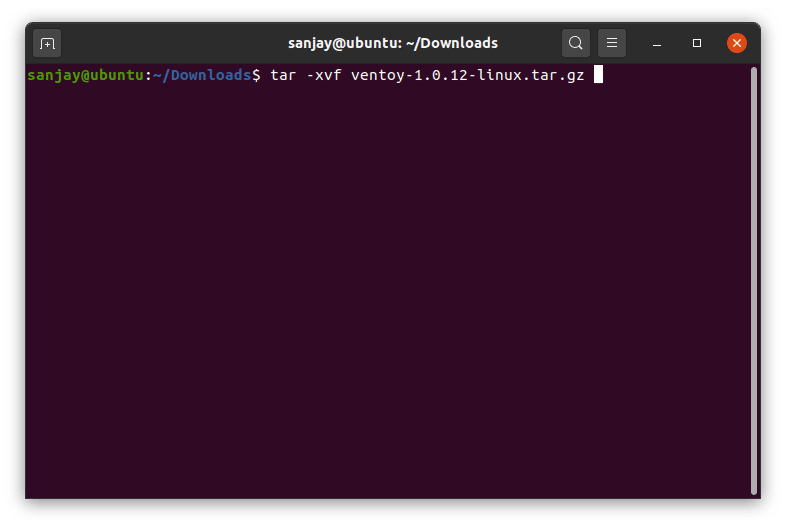
A continuación, muévase al directorio y ahora puede ver los archivos enumerados que usaremos para instalar Ventoy en el disco USB.
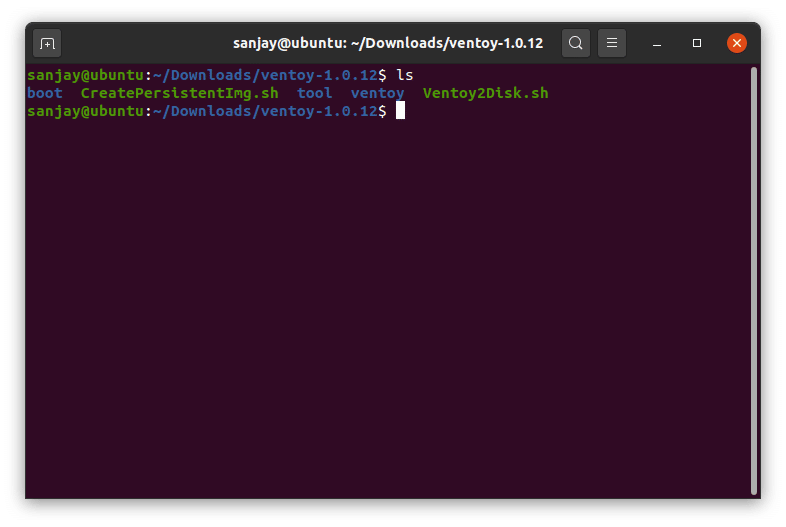
3. Enchufe y detecte la unidad flash USB montada
Una vez que conecte su dispositivo USB, ejecute el siguiente comando para localizar y obtener el nombre del dispositivo USB en el sistema de archivos de Linux.
lsblk
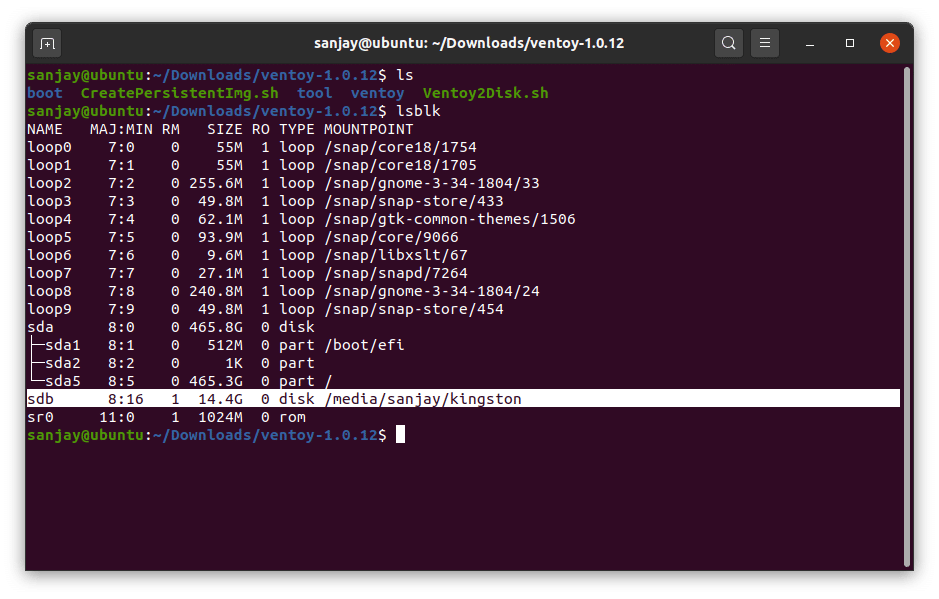
Aquí, también debe mirar el punto de montaje de su dispositivo USB. Si tiene un punto de montaje, puede pasar al siguiente paso. Pero si su punto de montaje está vacío, primero debe reparar su USB y pasar al siguiente paso.
Si no sabe cómo montar su unidad USB en el sistema de archivos de Linux, lea nuestro artículo dedicado aquí para montar/desmontar USB en Ubuntu y otras distribuciones de Linux utilizando el método gráfico y de línea de comandos.
4. Instale Ventoy en un dispositivo USB
Supongo que su unidad USB ahora está montada y ahora podemos instalar Ventoy para crear un USB de arranque múltiple en Linux. Pero antes de continuar, recomendaría hacer una copia de seguridad de todos sus datos desde su dispositivo USB, ya que la instalación de Ventoy en una unidad flash USB borrará todos los datos del USB.
Ahora, para instalar Ventoy en una unidad flash USB, ejecute el script de shell escrito en el archivo 'Ventoy2Disk.sh' como una opción de paso de usuario raíz y el nombre del dispositivo como argumento:

sudo sh Ventoy2Disk.sh OPCIÓN /dev/X
Aquí, reemplace X con sus propios nombres de dispositivo como sdb o sdb1 y OPTION con cualquiera de los tres:
-
-i— instala Ventoy normalmente en sdX -
-I— forzar la instalación de Ventoy en sdX -
-u— actualizar Ventoy en sdX
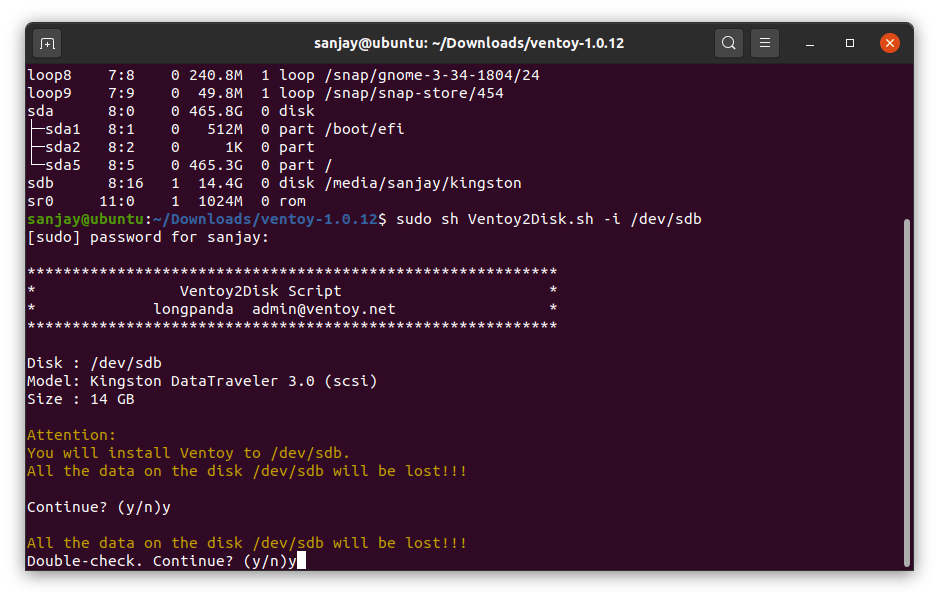
Como puede ver, debe confirmar dos veces, ya que perderá todos sus datos de la unidad de disco USB. Una vez que finalice el proceso, todo su disco USB se dividirá en dos particiones en formato MBR: una con la partición del sistema EFI (ESP) FAT y otra con el sistema de archivos exFAT.
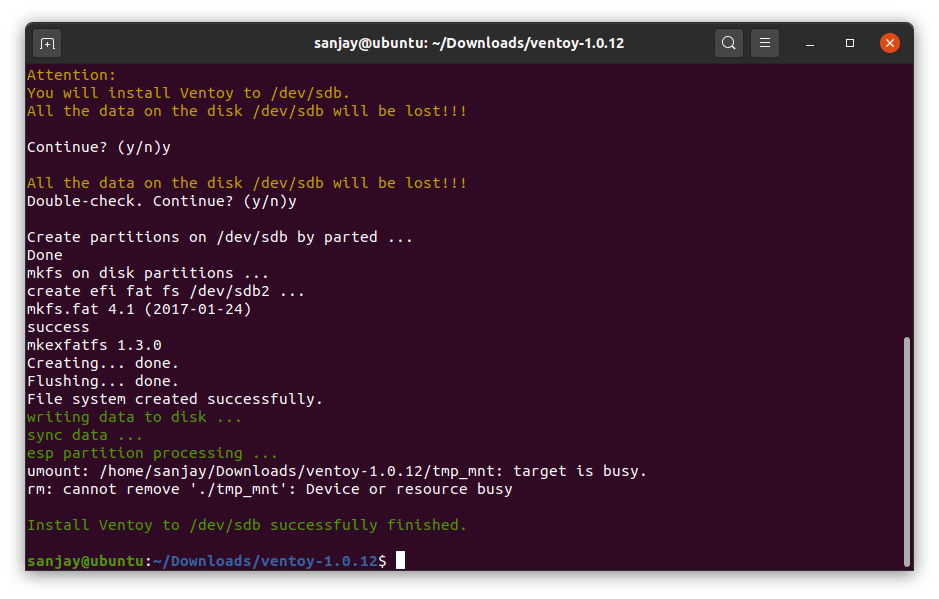
5. Verifique nuevamente si el dispositivo está montado o no
Antes de dirigirnos a crear un USB de arranque múltiple con Ventoy, debe verificar nuevamente el estado de montaje del dispositivo USB. Hay posibilidades de que una parte exFAT del dispositivo USB no tenga un punto de montaje y, por lo tanto, es posible que no pueda acceder y copiar archivos ISO en él.
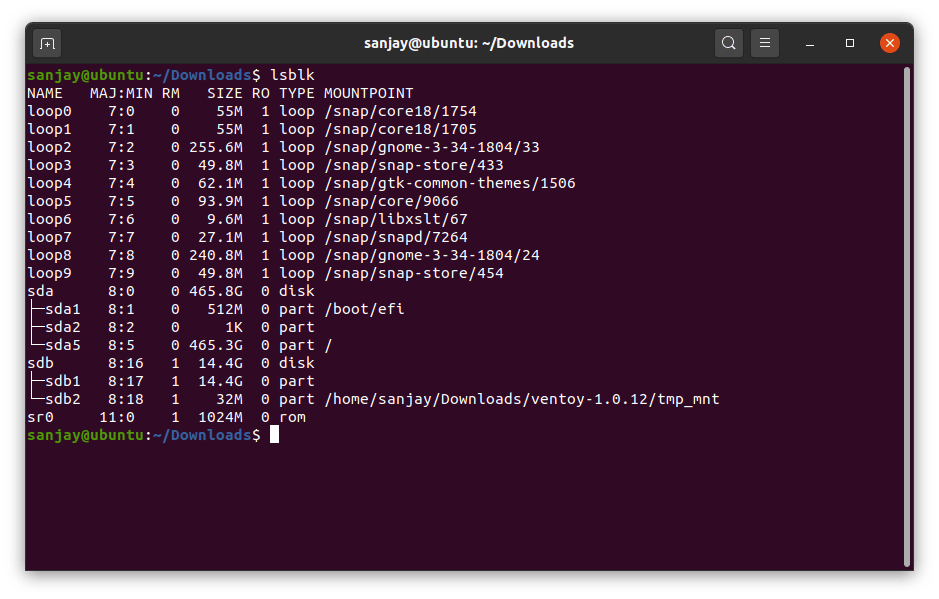
Por lo tanto, puede repetir el proceso para volver a montar solo la partición desmontada y obtendrá la unidad montada con el punto de montaje.
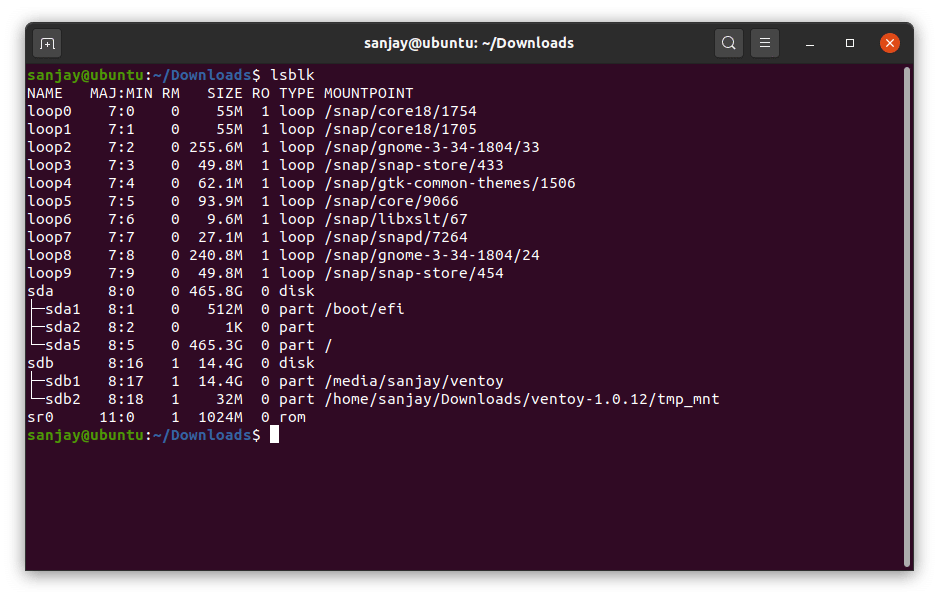
También puede ver la partición de la unidad USB en su respectiva aplicación de discos de distribución de Linux y usarla para montar o desmontar simplemente haciendo clic en un botón.
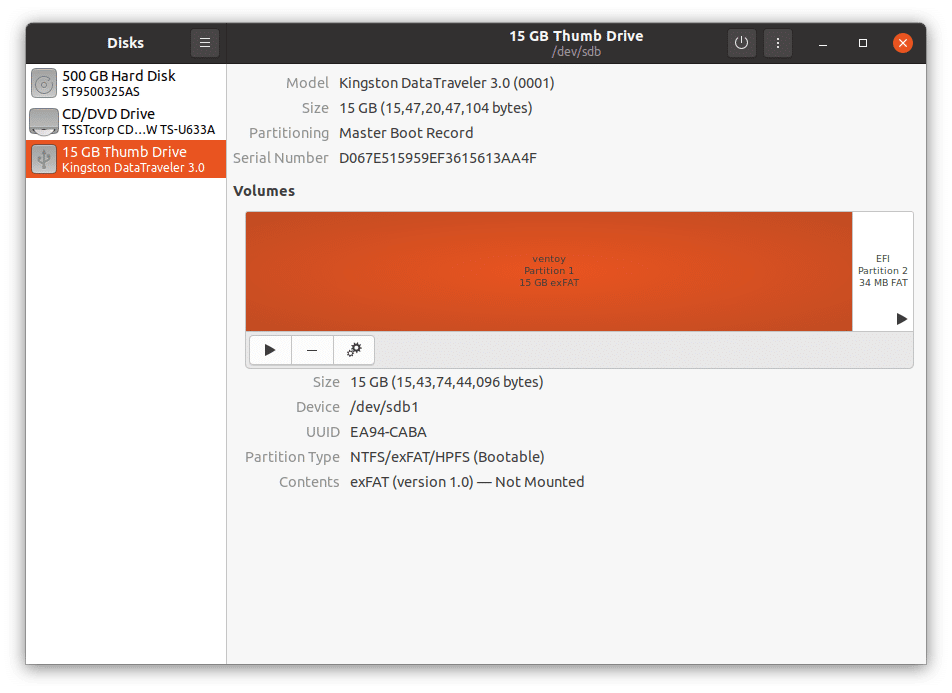
5. Copie archivos ISO y cree un USB de arranque múltiple en Linux
Ahora, para combinar varios archivos iso para crear un solo USB de arranque, solo necesita copiar los archivos ISO de sus distribuciones de Linux en la parte exFAT del USB utilizando el método CLI o GUI y crear un USB de arranque con varios sistemas operativos.
Nota: La ruta completa del archivo ISO (directorios, subdirectorios y nombre de archivo) no debe contener espacios ni caracteres que no sean ASCII.
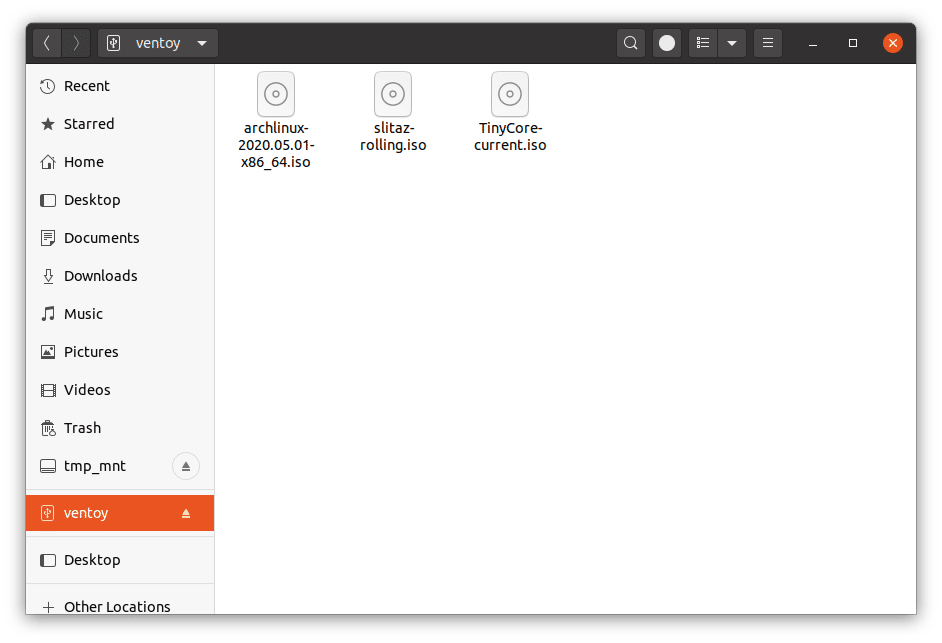
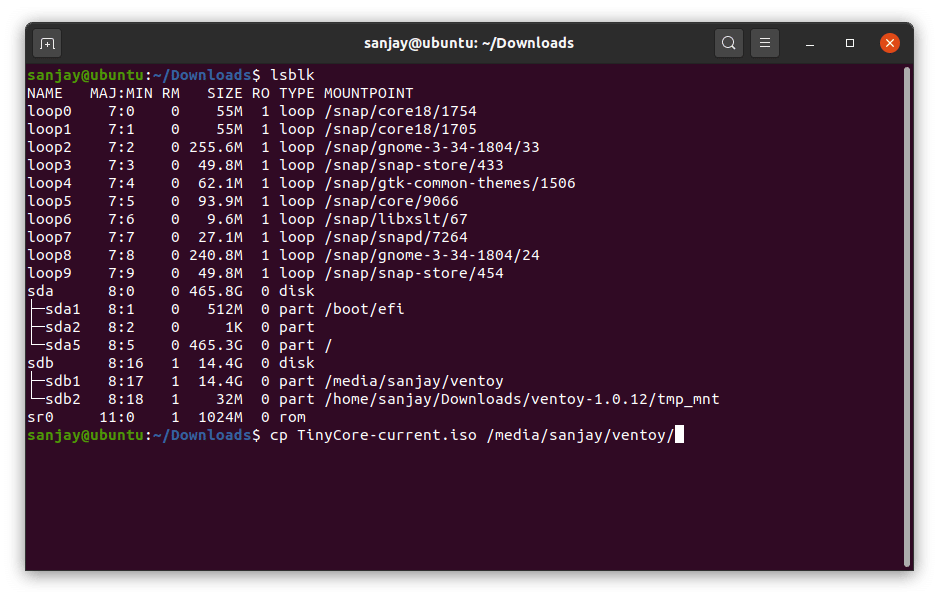
Como puede ver, copié tres archivos ISO de distribuciones de Linux: Arch Linux 2020.05.01, SliTaz Rolling y TinyCore. Y ahora estamos listos con nuestro USB de arranque múltiple para instalar múltiples distribuciones de Linux.
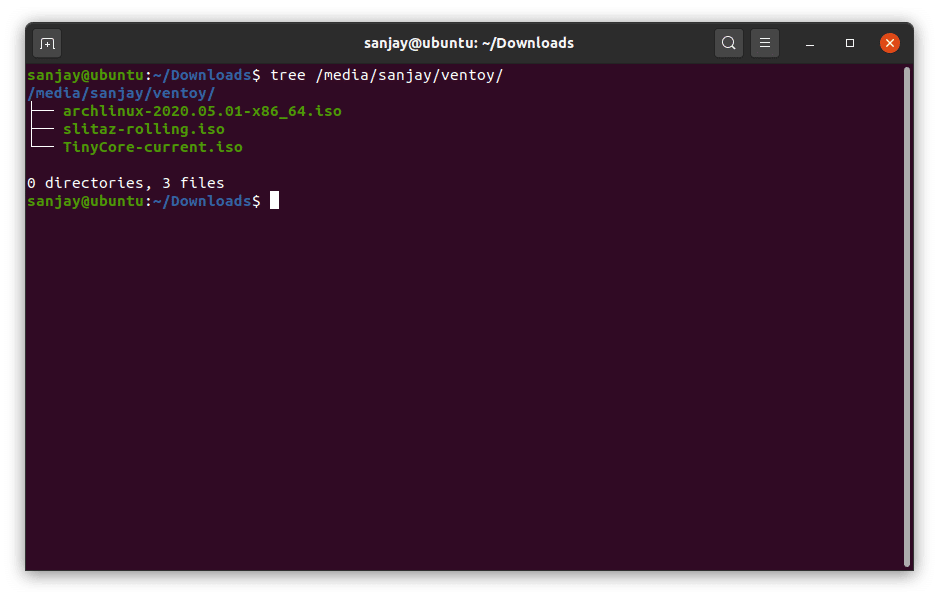
6. Reinicie en la unidad USB de arranque múltiple
Después de terminar de mover archivos a USB, reinicie su dispositivo y configure su sistema para que arranque directamente en un dispositivo de almacenamiento USB.
Si todo va bien, notará un menú de arranque de Ventoy con todas las distribuciones de Linux cuyo archivo ISO copió en el paso anterior.
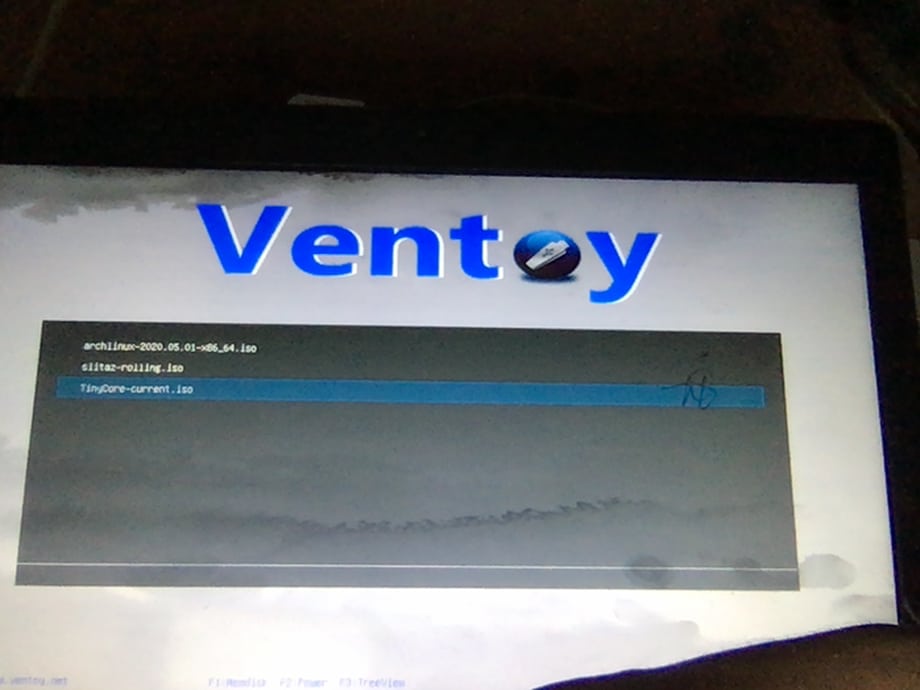
Puede iniciar cualquiera de las distribuciones de Linux para instalarlo o simplemente intentar usar la sesión en vivo disponible.
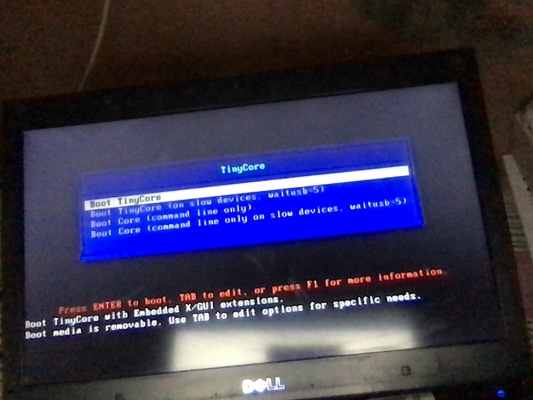
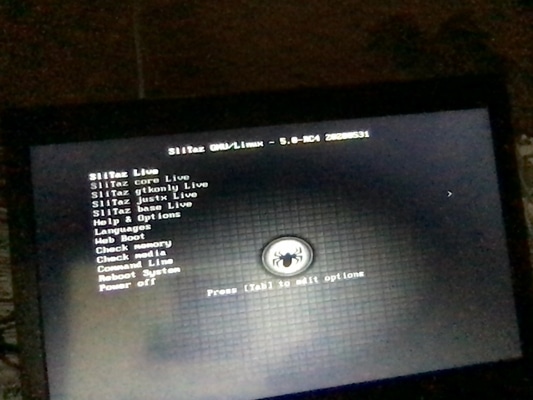
Desafortunadamente, encontré un error al iniciar Arch Linux en modo heredado. Por lo tanto, si también lo encuentra, cree un problema en Ventoy GitHub y definitivamente obtendrá la solución.
También he informado del error y espero resolverlo pronto.
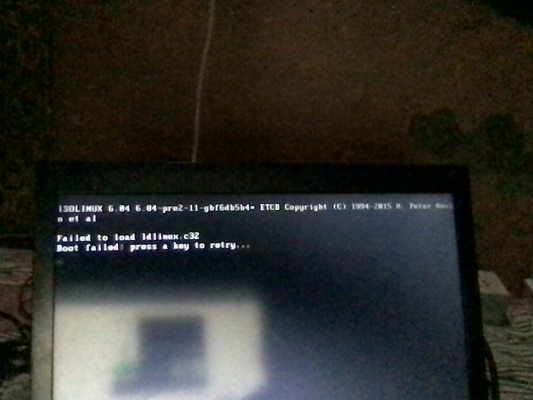
Terminando
Espero que hayas aprendido a usar un solo USB para iniciar e instalar varias distribuciones de Linux usando Ventoy. Encontré Ventoy una herramienta fácil para crear un USB de arranque con múltiples ISO. También puede usar otro software y crear su propia unidad flash USB de arranque múltiple en Linux.
